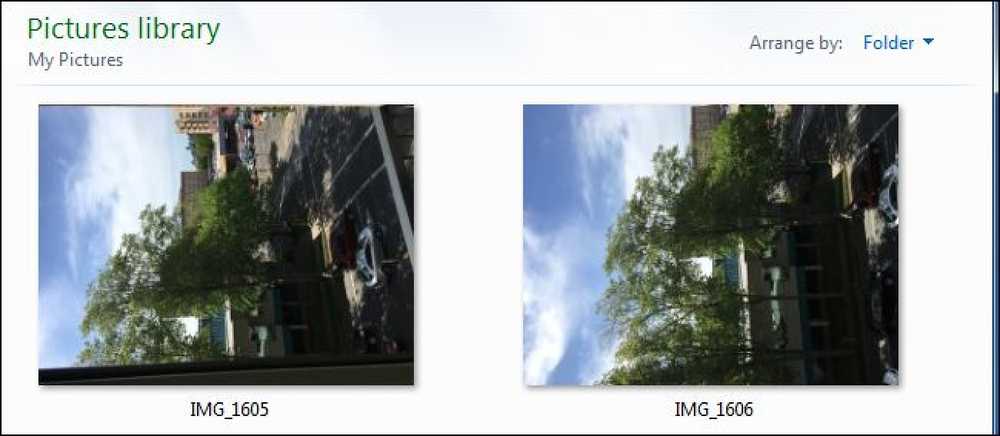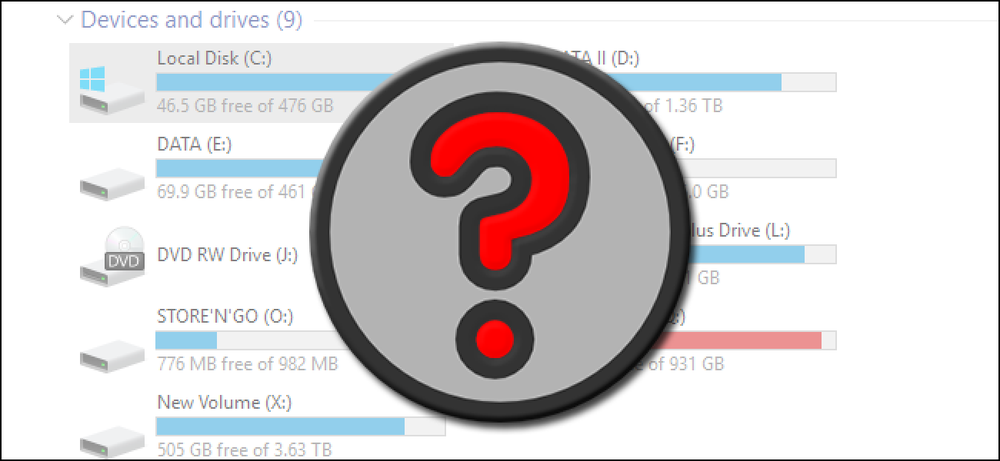Varför din dator inte har tagit emot Windows 10 års jubileumsuppdatering än och hur man får den

Windows 10 ska automatiskt uppdatera sig. Men det kan ta veckor eller längre för en stor uppdatering som årsdagen uppdatering för att nå din dator. Det här är varför det händer - och hur man kan hoppa över väntan.
Du har nyligen uppgraderats till Windows 10 eller novemberuppdateringen
Om du nyligen har uppgraderat din dator till Windows 10 eller uppgraderat från den ursprungliga versionen av Windows 10 till uppdateringen av Windows 10 november, kan du inte uppgradera till årsdagens uppdatering i 30 dagar.
Det beror på att du har 30 dagar att nedgradera till din tidigare version av Windows. Under den här perioden kommer inte Windows automatiskt att ladda ner och installera jubileumsuppdateringen eller andra stora nybyggnader.
För att kontrollera om du är inom den 30 dagarsperioden, gå till Inställningar> Uppdatering & Säkerhet> Återställning. Om du ser en "Gå tillbaka till Windows 7", "Gå tillbaka till Windows 8.1" eller "Gå tillbaka till en tidigare build" -alternativ här, är du inom den nedgraderingsperioden. Om du inte ser något alternativ att rulla tillbaka här är det inte ditt problem.

Om du befinner dig inom den 30-dagarsperioden och du vill uppgradera nu kan du göra det genom att radera "Tidigare Windows-installation (er)" med programmet Diskrensning. När du har gjort det går det inte att downgrade till den tidigare versionen av Windows 10 längre. Men du kan söka efter uppdateringar igen och Windows Update hittar årsdaguppdateringen, om den är tillgänglig för datorns maskinvara.
I framtiden kommer det att bli en 10-dagarsperiod. Årsdagsuppdateringen minskar nedgraderingsperioden från 30 dagar till 10 dagar.
Din dator är inställd på att "skjuta uppgraderingar"
Utgåvorna Professional, Enterprise och Education av Windows 10, men inte hemversionen av Windows 10, innehåller en "Uppgradering av uppgraderingar" som sätter ditt Windows 10-system på "nuvarande filial för företag".
Det här alternativet är avsett för företags-datorer som behöver mer stabilitet. Dessa affärsdatorer kommer inte att uppgraderas förrän några månader efter att konsumenternas datorer har uppgraderats och buggarna har utarbetats. Du måste vänta flera månader innan årsjubileumsuppdateringen anlände om du har aktiverat det här alternativet.
Om du vill uppgradera så snart som möjligt går du till Inställningar> Uppdatering och säkerhet> Windows Update> Avancerade alternativ och säkerställ att alternativet "Uppskjutningsuppgraderingar" är inaktiverat.

Microsoft erbjuder inte jubileumsuppdateringen för din maskinvara än
Microsoft släpper faktiskt inte nya byggnader av Windows 10 på en gång. Andra mjukvaruföretag - som Apple med sina Mac-uppdateringar - ofta bara "flip a switch" och gör uppdateringen tillgänglig för alla på en gång. Microsoft gör inte det här.
I stället utför Microsoft en "fasad utbyggnad" av nya byggnader av Windows 10, och rullar dem långsamt till fler och fler datorer. Microsoft använder alla dessa telemetriska funktioner i Windows 10 för att upptäcka om det finns problem med specifik maskinvara eller applikationer. Om Microsoft upptäcker ett problem på en viss hårdvarukonfiguration kan det pausa utbrott för den hårdvarukonfigurationen när den förbereder en åtgärd.
Med andra ord kanske du inte har fått årsdagen uppdatering på din dator eftersom Microsoft inte har markerat det som tillgängligt för din maskinvara än. Det kommer inte att visas i Windows Update förrän Microsoft väljer att tillhandahålla den till din dator. Om du väntar, ska årsdagen uppdateras så småningom dyka upp efter att Microsoft har åtgärdat några problem med det.

Windows 10 årsjubileumsuppdatering har haft några stora buggar, till exempel en bugg som bröt miljontals webbkameror. Microsoft kan sakta ner rullningsprocessen så att det kan fixa fler fel innan årsjubileumsuppdateringen används mer allmänt.
Så här hittar du årsdagen uppdatering nu
Även om Windows Update inte kan hitta årsdagen uppdatering eftersom Microsoft inte erbjuder den till din dator finns det fortfarande ett sätt att få uppdateringen.
Gå antingen till Inställningar> Uppdatering och säkerhet> Windows Update> Läs mer eller gå till webbläsaren för uppdatering av Windows 10. Klicka länken "Hämta jubileumsuppdateringen nu" här och ladda ner verktyget från Microsoft.
Kör Windows Update Assistant och det laddar ner och installerar jubileumsuppdateringen automatiskt på datorn, även om den inte erbjuds genom Windows Update för tillfället.

I framtiden bör verktyg för att snabbt uppgradera till nästa stora byggnad av Windows 10 vara tillgängliga på samma webbsida.